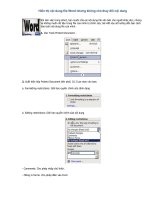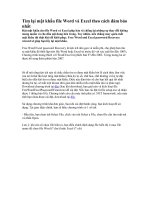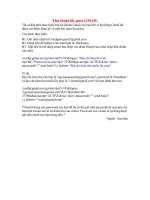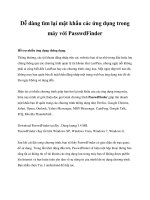1001 cach Tìm lại mật khẩu file Word và Excel theo cách đảm bảo nhất.doc
Bạn đang xem bản rút gọn của tài liệu. Xem và tải ngay bản đầy đủ của tài liệu tại đây (145.7 KB, 3 trang )
Tìm lại mật khẩu file Word và Excel theo cách đảm bảo
nhất
Đặt mật khẩu cho file Word và Excel giúp bảo vệ chống lại những sự thay đổi không
mong muốn và che dấu nội dung bên trong. Tuy nhiên, nếu chẳng may quên mất mật
khẩu thì thật khó để khôi phục. Free Word and Excel password Recovery wizard sẽ
giúp bạn lấy lại mật khẩu.
Free Word Excel password Recovery là tiện ích nhỏ gọn và miễn phí, cho phép bạn tìm ra
mật khẩu đã thiết lập trên file Word hoặc Excel từ trước đó với xác suất lên đến 100%.
Chương trình tương thích với Word/Excel từ phiên bản 97 đến 2003. Trong tương lai sẽ
được bổ sung thêm phiên bản 2007.
Sở dĩ nói rằng tiện ích này sẽ chắc chắn tìm ra được mật khẩu bởi lẽ cách thức làm việc
của nó là thử lần lượt từng mật khẩu (chứa ký tự số, chữ hoa, chữ thường và ký tự đặc biệt)
cho đến khi tìm ra được mật khẩu. Điều này đảm bảo sẽ cho bạn kết quả tốt nhất nhưng bù
lại, sẽ mất một khoản thời gian khá nhiều (nếu mật khẩu dài và phức tạp). Download
chương trình tại đây (Sau khi download, bạn giải nén và kích hoạt file
FreeWordExcelPasswordWizard.msi để cài đặt. Nếu bạn cài đặt từ file setup.exe sẽ nhận
được 1 thông báo lỗi). Chương trình yêu cầu máy tính phải có .NET framework, nếu máy
tính bạn chưa được cài đặt, download tại đây.
Sử dụng chương trình khá đơn giản. Sau khi cài đặt thành công, bạn kích hoạt để sử dụng.
Tại giao diện chính, bạn sẽ thấy chương trình có 1 số tab.
- Đầu tiên, bạn chọn tab Select File, click vào nút Select a File, chọn file cần tìm mật mã và
nhấn Open.
Lưu ý: khi cửa sổ chọn file hiện ra, bạn điều chỉnh định dạng file hiển thị ở mục file name
để chọn file Word (*.doc) hoặc Excel (*.xls)
- Tiếp theo, chọn tab Brute Force Recovery. Tại mục Characters, bạn chọn tìm kiếm mật
khẩu từ tất cả các ký tự (ký tự số, chữ thường, chữ hoa, ký tự đặc biệt). Mục From (length)
để chọn phạm vi độ dài của mật khẩu. Và cuối cùng, nhấn vào nút Go.
Dựa vào phạm vi độ dài của mật khẩu mà bạn đã thiết lập, chương trình sẽ lần lượt thử mật
khẩu có 1 ký tự cho đến mật khẩu có độ dài tối đa đã thiết lập ở trên, cho đến khi tìm được
mật khẩu tương ứng. Dựa vào độ phức tạp của mật khẩu mà thời gian có thể dài ngắn khác
nhau.
Sau quá trình tìm kiếm, khi đã tìm ra mật khẩu, 1 hộp thoại sẽ hiển thị để báo cho bạn biết
mật khẩu của file đó là gì. Bây giờ bạn có thể sử dụng mật khẩu này để chỉnh sửa hay xem
nội dung của file Word/Excel mong muốn. Chương trình chỉ mất 1 phút để tìm ra mật khẩu
đơn giản với 4 ký tự nhưng mất gần 4 tiếng để tìm ra mật khẩu phức tạp có 8 ký tự.
Bởi vì sử dụng phương pháp thử từng mật khẩu và đảm bảo 100% về độ hiệu quả, nên quá
trình tìm kiếm đối với những mật khẩu phức tạp cũng sẽ rất dài và tốn rất nhiều thời gian.
Do vậy, trong quá trình tìm kiếm, bạn có thể click vào nút Stop để tạm ngưng quá trình tìm
kiếm.
Khi click vào Stop, một hộp thoại sẽ hiện ra hỏi bạn có muốn lưu trạng thái hiện thời hay
không. Chọn Yes để lưu. Nếu chọn lưu trạng thái hiện thời, ở lần tìm kiếm mật khẩu tiếp
theo, chương trình sẽ bỏ qua những mật khẩu đã thử trước đó, giúp hạn chế được thời gian
tìm kiếm. Do vậy, bạn có thể thể tiến hành tìm kiếm nhiều lần chứ không nhất thiết phải
đợi cho đến khi tìm ra mật khẩu mới có thể thoát khỏi chương trình.
Tóm lại, Free World Excel Pasword Recovery là tiện ích rất dễ sử dụng và dường như đảm
bảo có thể tìm lại mật khẩu cho bạn. Nhược điểm duy nhất của nó là thời gian chờ đợi và
tìm kiếm dài, tuy nhiên, bỏ ra 1 ít thời gian để tìm lại mật khẩu, đặc biệt dó là mật khẩu
của những file chứa nội dung quan trọng thì cũng xứng đáng.
QUỲ CHÂU ĐÃ CÓ TRANG RIÊNG K ÍNH MỜI QU Ý THÂY (CÔ)
LẠI NHÀ THĂM